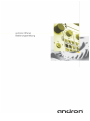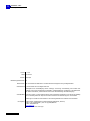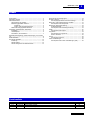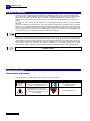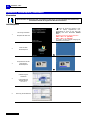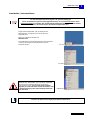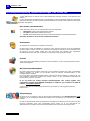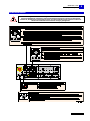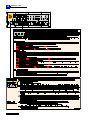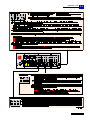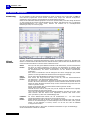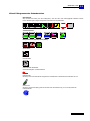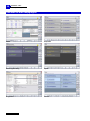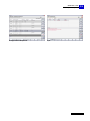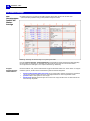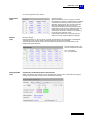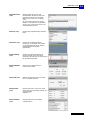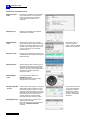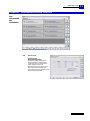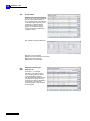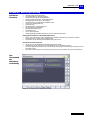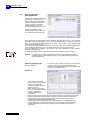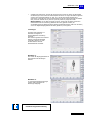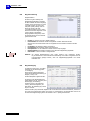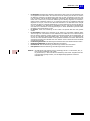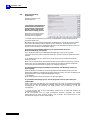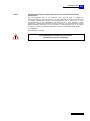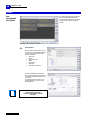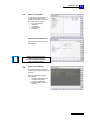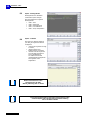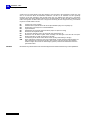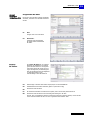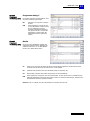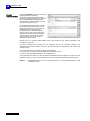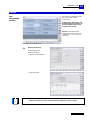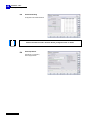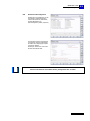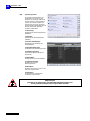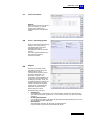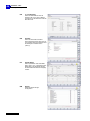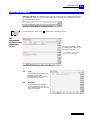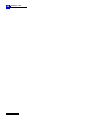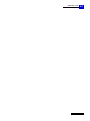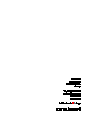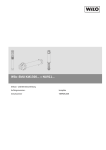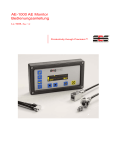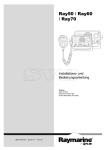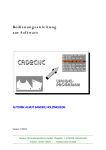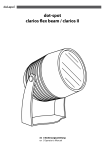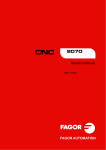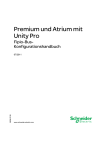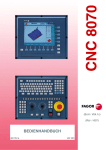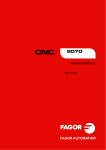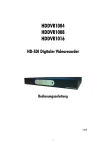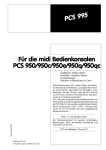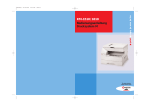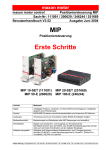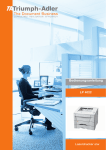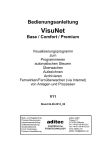Download Bedienungsanleitung andronic XPanel
Transcript
2 andronic CNC Bedienungsanleitung XPanel Version V 1.1.01 Stand 23.08.2012 Autoren Na/Vol/Pa Bearbeitung/Illustrationen Pa Warenzeichen Alle verwendeten Produktnamen und Warenzeichen sind Eigentum ihrer jeweiligen Besitzer. Schutzvermerk © andron GmbH 2012. All Rights Reserved. Weitergabe sowie Vervielfältigung dieser Unterlage, Verwertung und Mitteilung ihres Inhalts nicht gestattet, soweit nicht ausdrücklich zugestanden. Zuwiderhandlungen verpflichten zu Schadenersatz. Alle Rechte vorbehalten, insbesondere für den Fall der Patenterteilung oder GM-Eintragung. Verbindlichkeit Es können weitere, in dieser Dokumentation nicht beschriebene Funktionen in der Steuerung lauffähig sein. Es besteht jedoch kein Anspruch auf diese Funktionen bei Neulieferung bzw. im Servicefall. Änderungen im Inhalt der Dokumentation und Liefermöglichkeiten der Produkte sind vorbehalten. Herausgeber andron GmbH, Schlätterstraße 2, 88142 Wasserburg/Bodensee, Germany Telefon +49 (0) 8382/9855-0, Fax +49 (0) 8382/9855-50 e-Mail: [email protected] www.andron.de Ein Unternehmen der LTi-Gruppe andronic CNC Bedienungsanleitung XPanel 3 Inhalt Revisionsliste ........................................................................ 3 Allgemeine Hinweise ............................................................. 4 Sicherheitshinweise ............................................................... 4 Warnhinweise und Symbole ............................................. 4 Bestimmungsgemäßer Gebrauch ...................................... 5 Einführung ............................................................. 5 Einsatz- und Anwendungsbereiche ........................... 5 Nicht-bestimmungsgemäßer Gebrauch ............................. 5 Einschalten, Hochlaufphase, Ausschalten ................................ 6 Einschalten ..................................................................... 6 Hochlaufphase ................................................................ 6 Ausschalten / Herunterfahren .......................................... 7 Betriebssystemumgebung, Systemerweiterungen, User-Profile, etc. ...................................................................................... 8 Bedientafeltasten .................................................................. 9 Die XPanel Oberfläche ......................................................... 12 Einführung .................................................................... 12 XPanel Struktur ............................................................. 12 XPanel Piktogramme des Statusbereiches ....................... 13 Übersicht der acht Hauptgruppen ......................................... 14 Die Status-Anzeige .............................................................. 16 Das Hauptgruppenfenster der Status-Anzeige.................. 16 Nullpunkte , Nullpunktverschiebung verwalten....................... 21 Das Hauptmenü der Nullpunkte ...................................... 21 Werkzeuge, Werkzeugverwaltung ......................................... 23 Funktionsübersicht......................................................... 23 Das Hauptmenü der Werkzeugverwaltung ....................... 23 Zyklen ................................................................................ 30 Das Hauptmenü der Zyklen ............................................ 30 Programme ......................................................................... 33 Das Hauptmenü „Programme“ ........................................ 33 andron NC Editor .......................................................... 35 Service ............................................................................... 39 Das Hauptmenü Service ................................................. 39 Fehler und Meldungen ......................................................... 45 Das Hauptmenü der Fehler und Meldungen (F/M) ............ 45 Revisionsliste Version V 0.9 V 1.0 V 1.1 Datum 07.05.2009 14.11.2011 08.12.2011 Ergänzungen und Änderungen Erste Ausgabe Überarbeitete Ausgabe Überarbeitete Ausgabe Kurzzeichen Pa Pa Pa 4 andronic CNC Bedienungsanleitung XPanel Allgemeine Hinweise Wir haben uns bei der Erstellung dieser Dokumentation die größtmögliche Mühe gegeben und höchste Sorgfalt walten lassen. Änderungen an diesem Handbuch, der Steuerung oder den Programmen, die dem technischen Fortschritt dienen, bleiben jedoch auch ohne vorherige Ankündigung vorbehalten. In späteren Ausgaben können zusätzliche Seiten eingefügt werden. Für Hinweise auf Fehler oder Anregungen zur Verbesserung dieses Handbuches, sind wir jederzeit dankbar. Wir übernehmen keine Verantwortung für Schäden, die durch Nichtbeachtung der Anweisungen in diesem Handbuch entstehen. Wir sind nicht haftbar oder verantwortlich für Verlust oder Schäden, die tatsächlich oder angeblich direkt oder indirekt durch die von uns vertriebenen oder gelieferten Geräte oder Softwareprogramme verursacht worden sind und von einem Kunden oder einer anderen natürlichen oder juristischen Person geltend gemacht werden. Diese Klausel erstreckt sich auch auf mangelnden Service, nicht erreichte Geschäftsabschlüsse, Verlust erwarteter Gewinne oder Folgeschäden, die aus dem Einsatz der von uns vertriebenen Geräte oder Software entstanden sind. Wir übernehmen keinerlei Haftung für Schäden aufgrund fehlerhafter Installationen! Dieses Manual, die zugehörigen Programmbeschreibungen sowie andere mit der Steuerung verkaufte oder vertriebene Objekte sind urheberrechtlich geschützt. Alle Rechte vorbehalten. Dieses Handbuch, die Programme und alle sonstigen urheberrechtlich schützbaren Objekte dürfen ohne vorherige schriftliche Genehmigung der andron GmbH weder ganz noch teilweise kopiert oder auf irgendeine andere Weise vervielfältigt werden. Legal und mit Genehmigung der andron GmbH erstellte Kopien eines Teils oder des gesamten Handbuchs, der Computerprogramme oder sonstiger urheberrechtlich schützbarer Objekte müssen die gleichen Urheberrechtshinweise enthalten wie das Ausgangsmaterial. Vor Anschluss und Inbetriebnahme der Steuerung ist die nachfolgende Dokumentation unbedingt zu lesen! Sicherheitshinweise Warnhinweise und Symbole In der Beschreibung werden die folgenden Warnhinweise und Symbole verwendet: Symbol Erklärung Symbol Erklärung Dieser Hinweis enthält allgemeine und zusätzliche Informationen bzw. Ge- und Verbote zur Schadensverhütung Wichtige Informationen oder Querverweise auf weitere Beschreibungen Gefahrenhinweis für Personen und Maschinenschäden, d.h. Angaben bzw. Geund Verbote zur Verhütung von Personenund Sachschäden Vorsicht Lebensgefahr !!! andronic CNC Bedienungsanleitung XPanel 5 Bestimmungsgemäßer Gebrauch Einführung Die Produkte von andron werden nach dem jeweiligen Stand der Technik entwickelt und gefertigt. Vor ihrer Auslieferung werden sie auf ihren betriebssicheren Zustand hin überprüft. Die Produkte dürfen nur bestimmungsgemäß eingesetzt werden. Wenn sie nicht bestimmungsgemäß eingesetzt werden, dann können Situationen entstehen, die Sach- und Personenbeschädigung nach sich ziehen. Für Schäden bei nicht-bestimmungsgemäßen Gebrauch der Produkte leistet andron als Hersteller keinerlei Gewährleistung, Haftung oder Schadensersatz. Die Risiken bei nicht-bestimmungsgemäßen Gebrauch der Produkte liegen allein beim Anwender. Bevor Sie die Produkte der Firma andron einsetzen, müssen die folgenden Voraussetzungen erfüllt sein, um einen bestimmungsgemäßen Gebrauch der Produkte zu gewährleisten: Jeder, der in irgendeiner Weise mit einem unserer Produkte umgeht, muss die entsprechenden Sicherheitsvorschriften und den bestimmungsgemäßen Gebrauch lesen und verstehen. Sofern es sich bei den Produkten um Hardware handelt, müssen sie in ihrem Originalzustand belassen werden; d.h. es dürfen keine baulichen Veränderungen an ihnen vorgenommen werden. Softwareprodukte dürfen nicht dekompiliert werden und ihre Quellcodes dürfen nicht verändert werden. Beschädigte oder fehlerhafte Produkte dürfen nicht eingebaut oder in Betrieb genommen werden. Es muss gewährleistet sein, dass die Produkte entsprechend den in der Dokumentation genannten Vorschriften installiert sind. Einsatz- und Die Steuerung ist zum Einbau in ein Schaltpult, in die Wand oder Türe eines Schaltschranks oder direkt in die Anwendungs Verkleidung einer Werkzeugmaschine bestimmt. Dabei ist unbedingt darauf zu achten, dass die in dieser Dokumentation bereiche geforderten Montage-, Installations- und Umgebungsbedingungen eingehalten werden. Die Steuerung darf nur in den in dieser Dokumentation beschriebenen Konfigurationen eingesetzt werden. Zum bestimmungsgemäßen Gebrauch ist außerdem der Einsatz einer von andron für die Steuerung angebotene Soft- und Firmware erforderlich. Jedes Steuerungssystem muss vor seiner Inbetriebnahme von fachkundigem Personal der Anwendung entsprechend parametriert und programmiert werden. Nicht-bestimmungsgemäßer Gebrauch Die Verwendung der CNC Steuerung außerhalb der vorgenannten Anwendungsgebiete oder unter anderen als den in der Dokumentation beschriebenen Betriebsbedingungen und angegebenen technischen Daten gilt als „nicht bestimmungsgemäß“. Die Steuerung darf nicht eingesetzt werden wenn diese Betriebsbedingungen ausgesetzt wird, die die vorgeschriebenen Umgebungsbedingungen nicht erfüllen. Untersagt sind z.B. der Betrieb unter Wasser, unter extremen Temperaturschwankungen oder extremen Minimaltemperaturen. 6 andronic CNC Bedienungsanleitung XPanel Einschalten, Hochlaufphase, Ausschalten Einschalten Das Einschalten der Steuerung bzw. der gesamten Anlage kann auf unterschiedliche Art realisiert sein, beachten Sie deshalb die Angaben des Maschinenherstellers! Hochlaufphase 1. 2. Wurde die Steuerung gestartet, ohne dass ein Display angeschlossen bzw. eingeschaltet ist, kann es sein, dass das Display nach dem Einschalten dunkel bleibt. Betätigen Sie dann die Tastenkombination CRTL + ALT + F1 (für VGA) CRTL + ALT + F3 (für DVI) um wieder auf den richtigen Ausgang der Grafikkarte umzuschalten. Steuerung einschalten Bootphase der HMI-CPU Laden des HMIBetriebssystems 3. Bootphase der NC-CPU Laden des NCBetriebssystems Initialisierung der Oberfläche 4. 5. Hochschalten der SERCOS-Phasen von 0 bis 4 Steuerung ist betriebsbereit andronic CNC Bedienungsanleitung XPanel 7 Ausschalten / Herunterfahren Für das Ausschalten der Steuerung bzw. der gesamten Anlage gilt: Fahren Sie die Steuerung immer ordnungsgemäß herunter, um einen Datenverlust bzw. einen Festplattenschaden zu vermeiden. D.h. das Windows-Betriebssystem muss sicher beendet werden, bevor die Steuerung bzw. die Maschine abgeschaltet wird. Es gibt mehrere Möglichkeiten zum Herunterfahren des Betriebssystems, je nachdem wie Sie auf der Steuerung angemeldet sind: Klicken Sie im Windows-Startmenü auf CNC Shut Down Durch diese Aktionen wird das Betriebssystem heruntergefahren, so dass Sie die Energieversorgung der Steuerung sicher ausschalten können. cnc user cnc admin Achtung: Falls Sie als User „administrator“ oder „cnc admin“ angemeldet sind, können Sie im Windows-Startmenü auf Shut Down (Herunterfahren) klicken. Hiervon wird jedoch dringend abgeraten, da nicht überwacht wird ob die Maschine noch in der Bearbeitung ist, oder andere wichtige Funktionen noch aktiv sind! administrator Beachten Sie bitte auch die Angaben des Maschinenherstellers! 8 andronic CNC Bedienungsanleitung XPanel Betriebssystemumgebung, Systemerweiterungen, User-Profile, etc. Auf dem MMI-Rechner der andronic 3060 ist das Betriebssystem Microsoft Windows XP Professionell (SP3) installiert. Um eine höchstmögliche Systemperformance zu Gewährleisten, wurden alle unnötigen Animationen, überflüssige Softwareerweiterungen und andere optische Spielereien deaktiviert. Ein Eingriff an dieser Stelle kann das System erheblich verlangsamen. User-Profile / Benutzerkonten Auf der Steuerung sind drei User mit entsprechendem User-Profil eingerichtet: administrator (Vollzugriff mit administrativen Rechten) cnc admin (Eingeschränkte administrative Rechte) cnc user (Stark eingeschränkte User-Rechte für den Maschinenbediener auf Betriebssystemebene) Verwenden Sie bitte nur einen der drei vordefinierten Benutzer! Virenscanner Wir empfehlen die Verwendung eines aktuellen Virenscanners. Die Steuerungen werden bei ANDRON vor Auslieferung einem Virentest unterzogen. Durch die nachträgliche Installation weiterer Software und z.B. die Verwendung von USB Memory Sticks ist es nicht auszuschließen, dass die Steuerung mit Viren infiziert werden kann. Eine Virenprüfung nach Abschluss aller erforderlichen Inbetriebnahme-Arbeiten sollte daher unmittelbar vor Auslieferung an den End-Kunden erfolgen. Firewall Auf der Steuerung ist standardmäßig die Windows XP Firewall aktiviert. Von der Verwendung anderer Firewalls wird dringend abgeraten. Microsoft Sicherheitsupdates Das Image, welches auf den andronic Steuerungen vor der Auslieferung installiert wird, erhält in regelmäßigen zeitlichen Abständen ein Update auf den aktuellen Stand der Microsoft Sicherheitsupdates, je nach kundenspezifischen Freigaben. Es ist nicht möglich, alle Sicherheitsupdates zeitnah zu den Microsoft Security Bulletins zu installieren, da nach jeder Installation umfangreiche Software-Tests erfolgen müssen, um die einwandfreie Funktionalität des Gesamtsystems garantieren zu können. Es ist auf keinen Fall erlaubt, Microsoft Sicherheitsupdates oder sonstige Updates ohne ausdrückliche Freigabe durch ANDRON nachträglich zu installieren (z.B. im Rahmen der WIN XP Funktion „automatische Updates“). In diesem Fall erlischt die Gewährleistung auf die Steuerung, da diese mit nicht freigegebener Software betrieben wird. Internetzugang Die Steuerung ist so konfiguriert, dass der Internetzugriff standardmäßig für den Maschinenbediener nicht möglich ist. Nur bei Vollzugriff mit administrativen Rechten kann die Steuerung eine Verbindung zum Internet herstellen. Die andronic Software bietet jedoch die Möglichkeit zur Ferndiagnose der Steuerung über das Internet mit dem Programm TeamViewer. Wenn diese Funktionalität genutzt werden soll, ist eine Einschränkung auf Administratorebene erforderlich, damit der Maschinenbediener keinen generellen Internetzugriff erhält. andronic CNC Bedienungsanleitung XPanel 9 Bedientafeltasten Von andron wird generell ein Basis SPS-Programm für die unten beschriebenen Bedienfunktionen und Steuerungsfähigkeiten ausgeliefert. Seitens Maschinenlieferant können aber davon abweichende Funktionen, Erweiterungen und Reaktionen durch ein eigenes SPS-Programm realisiert worden sein. Wenn keine zusätzliche Informationen vorliegen gilt folgendes. 10 andronic CNC Bedienungsanleitung XPanel andronic CNC Bedienungsanleitung XPanel 11 12 andronic CNC Bedienungsanleitung XPanel Die XPanel Oberfläche Einführung Die neu gestaltete und klar strukturierte Oberfläche ist intuitiv zu bedienen. Das auf der Basis von .NET der Firma Microsoft programmierte Human Machine Interface (HMI) verfügt über zahlreiche Konfigurationsmöglichkeiten und ist problemlos an die Bedürfnisse des Endanwenders anzupassen. Gerade auf die individuellen Einstellungsoptionen und auf eine optimale Usability wurde beim Design des XPanels vor dem Hintergrund des breiten Anwendungsspektrums der andronic CNC-Steuerungen, das von klassischen Maschinenbauapplikationen wie Fräsen, Honen, Schleifen und Erodieren bis zu höchstdynamischen Bearbeitungen reicht, sehr viel Wert gelegt. Abbildung: Struktur und Funktionsbereiche der XPanel Oberfläche XPanel Struktur Trotz der umfangreichen Konfigurationsmöglichkeiten sind die unterschiedlichen Bereiche der Oberfläche fest definiert. Der äußere Rahmen des XPanel hat immer dasselbe Aussehen, dadurch findet sich der Bediener schnell zurecht. Die Basis-Informationen erscheinen immer an definierten Orten: Statusbereich Oben quer über dem ganzen Bildschirm befindet sich der Statusbereich, in dessen linkem Bereich der Name der aktiven Hauptgruppe und darunter eine Beschreibung der aktuellen Aktion erscheint. Daran anschließend erscheinen Piktogramme, die den Status des Remotebetriebes, des Schlüsselschalters, der aktiven Transformationen und der aktuellen CNC-Betriebsart wiedergeben. Ganz rechts im Statusbereich wird das Piktogramm der aktiven Hauptgruppe (HG) sichtbar gemacht. Die Hintergrundfarbe des Statusbereiches ist Hauptgruppen abhängig. Hauptgruppenbereich Auf der rechten Seite des Bildschirmes befinden sich acht HG-Tasten. Diese können über Zeige-Instrumente (Maus, Touch etc.) oder die Tastenkombinationen Ctrl+Shift+Alt+F1 – Ctrl+Shift+Alt+F8 aktiviert werden. Die Hauptgruppe 7 ist konfigurierbar. Erkennbar ist dies durch das kleine umgedrehte schwarze Dreieck in der rechten oberen Ecke. Konfiguriert wird durch Anklicken dieses Dreiecks oder durch Klicken der rechten Maustaste auf diesem Knopf. Aus dem erscheinenden Popup Menü kann eine Funktion zugewiesen werden. Hinweis: Ist die Funktion aktiv, kann keine andere Funktion zugewiesen werden. Abhilfe: Aktive Funktion beenden. Unterhalb der HG 8 wird die Zeit (local time) und als Tooltipp das aktuelle Datum angezeigt. Darunter befinden sich zwei kleinere Knöpfe. „Clear“ löscht die aufgelaufenen Fehler innerhalb der Applikation. Die Taste ist nur aktiv, sofern Fehler anstehen. Wird das XPanel erneut aufgestartet, erscheinen diese Fehler erneut. „Hilfe“ (Ctrl+Shift+F1) liefert eine kontextabhängige Hilfe. Funktionstastenbereich Am unteren Bildschirmrand befinden sich die Funktionstasten F1 – F10. Diese werden hauptgruppenspezifisch belegt und können mehrere Ebenen tief sein. Darüber befindet sich links der Bereich zum Darstellen der Meldungen (blau) und rechts der Bereich für die Fehlermeldungen. Die Fehlermeldungen können über die Taste „Clear“ gelöscht werden. Um die Meldungen zu löschen, müssen von der PLC bzw. CNC die Meldebits zurückgenommen werden. Es wurde versucht dieselbe Funktion in allen Leisten auf dieselbe Funktionstaste zu legen. Kontextabhängig werden Funktionstasten enabled bzw. disabled. andronic CNC Bedienungsanleitung XPanel 13 XPanel Piktogramme des Statusbereiches Betriebsmodi: Stop erscheint bei Notaus, das leere Piktogramm, wenn die CNC nicht Ordnungsgemäß initialisiert werden konnte. Bedeutung der übrigen Piktogramme siehe Beschreibung Bedientafel. Transformationen: Kompensationen: (Spindel, Kreuz, Gitter) Spindel-Offset: Handrad-Offset: Schlüsselschalter Bedientafel: steuert Dateneingabe und Remotebetrieb Remotebetrieb: Steuerung wird im NC-Satz Betrieb ferngesteuert. Remotebetrieb und Remoteaccess schließen sich aus. Remoteacces: Steuerung (Programmierplatz) greift auf die Daten einer Remotesteuerung zu. Der Tooltip liefert den Computernamen. 14 andronic CNC Bedienungsanleitung XPanel Übersicht der acht Hauptgruppen Status Nullpunkte Werkzeugverwaltung Zyklen Programme Service andronic CNC Bedienungsanleitung XPanel Konfigurierbares Hauptmenü F/M 15 16 andronic CNC Bedienungsanleitung XPanel Die Status-Anzeige Das Hauptgruppen fenster der StatusAnzeige Die Status-Anzeige ist in 16 gleich große Felder aufgeteilt. Diese Felder können über die XML Datei ...\andron\Panel\Plugins\State.Config sprachspezifisch konfiguriert werden. Abbildung: Einteilung der Status-Anzeige in 4x4 gleich große Felder Es stehen Controls (Anzeige- und Eingabefenster) unterschiedlicher Größe (Vielfache der Basis-Feldgröße) für diese Felder zur Verfügung. Der Anwender kann die Anordnung nicht aber die Controls selbst ändern. Zur Konfiguration der Felder gibt es eine separate Beschreibung: StateConfig GruppenZugehörigkeit der Funktionstasten Damit der Bediener weiß, welche Funktionstasten Toggle-Funktionalität haben bzw. welche Tasten zu Gruppen zusammen gehören, werden auf den Funktionstasten grafische Elemente dargestellt. Schwarzes Dreieck mit Spitze nach unten ist eine Toggle-Taste. Dahinter verbergen sich mindestens zwei Controls. Zwischen diesen kann durch mehrmaliges Drücken der Taste umgeschaltet werden. Quadrat bedeutet Taste gehört zu einer Gruppe. Gleiche Farbe bedeutet gleiche Gruppe. Die Controls einer Gruppe werden immer im selben Bereich der Status-Anzeige dargestellt. andronic CNC Bedienungsanleitung XPanel 17 Zur Zeit sind folgende Controls realisiert StatePosit2x2 (2x2): A8Setter (2x2): (Standard-Anzeige) Metrische Darstellung von max. 5 Achsen. Es werden (Achs-Bezeichner, Maschine mit Referenzstatus, Werkstück mit HandPreset-Verschiebung, Restweg und Dimension dargestellt. Welche Achsen und in welcher Reihenfolge diese Achsen dargestellt werden, kann über das Konfigurationsfile XPanel.exe.Config festgelegt werden. Default mäßig werden die Achsen XYZAC dargestellt. Die beiden Zahlen in Klammern hinter dem Namen des Controls geben die Größe in Feld-Zeilen und -Spalten an, für die das Control entworfen wurde. In diesem Bild sind alle Achsen referenziert und die ZAchse ist mit einem Handpreset-Offset beaufschlagt. (Einrichter-Anzeige) Metrische Darstellung von bis zu 8 Achsen. Es werden (Achs-Bezeichner mit Referenzstatus und HandPresetVerschiebung, Sercos, Antrieb, Maschine, Werkstück, Restweg und Dimension dargestellt. Auf Grund der Platzverhältnisse werden sowohl HandPreset-Verschiebung als auch Referenzstatus in der Achsbezeichnerspalte dargestellt. Der Referenzstatus wurde in die Farbe der Achsbezeichner kodiert: grün referenziert rot nicht referenziert StateProgInfoGM (2x2): Visualisierung der NC-Satz Programm Informationen. Modale G-Funktionen, M-D-E-Worte, Vorschub, Spindeldrehzahl (Soll/Ist), Start- und aktuelles NC-Programm, bisherige Programmlaufzeit und Zeilennummer des aktuellen Programms. 18 andronic CNC Bedienungsanleitung XPanel StateMDIAlpha (2x2): MDI Control: Eingabe von mehrzeiligen NC-Satz Anweisungen. Die Länge der MDI-Source ist durch die Größe des Transfer-Buffers beschränkt. MDI wird aktiviert durch die Funktionstaste F8 MDI oder durch Klicken in das Texteingabefeld. Die Hintergrundfarbe des Texteingabefeldes ändert sich und erhält den Focus, die Statuszeile und der CNC-Buffer werden gelöscht. MDI wird deaktiviert durch die Taste „MDI deaktivieren“ oder durch Klicken auf ein anders Control. Das Texteingabefeld wird grau und verliert den Focus. Die Statuszeile über den vier Tasten wird sowohl zur Nutzerführung als auch zum Darstellen von Übersetzungsfehlermeldungen verwendet. Taste „Alles löschen“ oder Ctrl+A: Texteingabefeld wird gelöscht, CNC-Buffer ist leer. Taste „Alpha“: weiteres Fenster mit vordefinierten Strings wird dargestellt bzw. erhält den Focus, wenn es bereits sichtbar war. Die Strings in diesem Fenster können via Drag & Drop, durch DoubleClick oder mittels Entertaste in das Texteingabefeld an die selektierte Textposition übernommen werden. Bei der Übernahme erhält das Texteingabefeld den Focus, sodass im Eingabefeld hinter dem eingefügten String sofort weiter geschrieben werden kann. Die Textstrings sind im File MDIKeys.config definiert und nicht sprachspezifisch. Das File befindet sich im Verzeichnis: ...\andron\Panel\Plugins Hinweis: ein String kann mit der Entertaste nur übernommen werden, wenn der String selektiert und das Alpha Fenster den Focus hat. Taste „Übersetzen“: Inhalt des Texteingabefeldes wird übersetzt, in den CNC-Buffer übertragen und eine Statusmeldung abgesetzt. Da die Entertaste auch ein Übersetzen auslöst, wird für den Zeilenvorschub Ctrl+Enter verwendet. Taste „MDI deaktivieren“: MDI wird deaktiviert. Wird MDI noch abgearbeitet, lässt es sich nicht deaktivieren. MDI mit Alphakeys Fenster Bei fehlerhafter Übersetzung wird eine Fehlermeldung in der MDI-Statuszeile ausgegeben und der Cursor in die fehlerhafte NC-Satz Zeile positioniert. Die MDI-Statuszeile signalisiert, dass Die MDIAnweisung korrekt übersetzt und in den CNC-Buffer übertragen wurde. Die Abarbeitung kann beginnen. andronic CNC Bedienungsanleitung XPanel StateGMSrcView1 (2x2): Darstellung des aktuell in der CNC abzuarbeitenden NC-Satzes inklusive des Dateinamens, aktueller und maximaler Zeilennummer, sowie max. 3 einzeiliger Texte. Die Texte werden über G23 im NC-Satz definiert. Der NC-Satz kann nur dargestellt werden, wenn er nicht neuer als der in der CNC abgearbeitete Code ist. StateTool (1x1): Darstellung der Spindelwerkzeug relevanten Daten. StateUser1 (1x1): Darstellung von Bedienerhinweisen. Es sind max. 2 mehrzeilige Texte möglich. Der Darstellungsbereich für die Texte ist mittels Zeigegerät verschiebbar. (SplitWindow) StateFeedGaug1 (1x1): Explizite und grafische Darstellung von Soll-/Ist-Vorschub. Das grüne Dreieck repräsentiert den Soll-Wert, der Ist-Wert wird als roter Balken dargestellt. StateFeedSpindle (1x1): Darstellung von Soll/Ist-Werten für Vorschub und Drehzahl. StateFeeds (1x1): Editieren des Festweges sowohl für lineare als auch rotatorische Achsen. StatePLCTimer (1x1): Darstellung der ersten 4 PLC-Timer. Diese können über die PLC gestartet, gestoppt und geresetet werden. Auflösung: 1 s StateLookAhead (1x1): Darstellung der aktuell verwendeten LookAhead Daten. 19 20 andronic CNC Bedienungsanleitung XPanel Derzeit nicht verwendete Controls StateVersionInfo (2x2): Darstellung der installierten Versionsstände der einzelnen Module. Im Gegensatz zur Steuerungsversion stehen in der Demo Version nicht alle Informationen zur Verfügung. StateGM (1x1): Darstellung der MDE NC-Satz Parameter und der aktiven G-Befehle. StateGMSrcView (1x1): Darstellung des aktuell in der CNC abzuarbeitenden NC-Satzes inklusive Dateinamen, aktueller und maximaler Zeilennummer. Der NC-Satz kann nur dargestellt werden, wenn er nicht neuer als der in der CNC abgearbeitete Code ist. StateUser (1x1): Darstellung User-spezifischer Informationen wie Maschinenlaufzeit, aktuelle Festwege und Bedienerhinweise. StateFeed (1x1): Darstellung des Soll/Ist Vorschubes. Der IstVorschub wird auch über eine ProgressBar dargestellt. Die obere Bereichsgrenze (hier 3000) kann für alle 3 Controls gemeinsam in der XML-Datei PositViews.dll.config konfiguriert werden. StateFeedGaug (1x1): Hier werden dieselben Daten wie in StateFeed dargestellt. Statt der ProgressBar wird ein analoges Anzeigeinstrument verwendet. StateSercosSpindle _0 (1x1): Darstellung der Sercos-Spindel „0“. Neben der Soll-Drehzahl werden Ist-Drehzahl und IstDrehmoment der Serco-Spindel „0“ sowohl explizit als auch grafisch mittels ProgressBar dargestellt. Die obere Bereichsgrenze für die Ist-Drehzahl (hier 40000) kann für alle 3 Controls gemeinsam in der XML-Datei PositViews.dll.config konfiguriert werden. StateSpindle (1x1): Dieses Control wird zum Darstellen einer Analog-Spindel verwendet. Bis auf das Drehmoment werden dieselben Daten wie in StateSercosSpindle visualisiert. Wird dieses Control in einem 2x2 Feld oder größer verwendet, wird die Größe des Fonts geändert. Beim Drehmoment wird fix von einer Prozentanzeige ausgegangen. Negative Werte werden in beiden grafischen Anzeigen mit der Farbe LavenderBlush dargestellt. andronic CNC Bedienungsanleitung XPanel Nullpunkte , Nullpunktverschiebung verwalten Das Hauptmenü der Nullpunkte Abbildung: Das Hauptmenü der Nullpunkte F2 Preset-Hand: Festlegung des Werkstücknullpunktes Mit dieser Eingabemaske kann der Werkstücknullpunkt achsspezifisch verschoben bzw. eine Verschiebung wieder gelöscht werden. Die Korrekturwerte eines Tasters können dabei mitverrechnet werden. Eine Verschiebung wird achsspezifisch in der Status-Anzeige dargestellt. 21 22 andronic CNC Bedienungsanleitung XPanel F3 Preset-Tabelle: Gespeicherte Preset-Verschiebung Analog zu den Nullpunktverschiebungen kann auch eine Presetverschiebung (G51) hinterlegt werden. Im Gegensatz zu den Nullpunkten enthält die PresetTabelle alle 10 möglichen Banken. Presetverschiebungen können als Ergebnis von Messzyklen abgelegt werden oder direkt durch den Nutzer eingegeben werden. F2: Selektierte Presetbank bearbeiten F3: Löschen einer Presetbank F5-F7: Cut & Paste Funktionen für eine Bank F9: Verwerfen der Änderungen F10: Speichern der Änderungen F4F10 Nullpunktverschiebungen Bank 0 bis 99 Die Banken 0 – 5 sind direkt adressierbar. Alle anderen werden durch explizite Angabe der Bank in einem Eingabedialog selektiert. Jede Bank enthält die translatorischen und rotatorischen Offsets für die GFunktionen G54-G59. Die Modifikation der Parameter einer Nullpunktverschiebungsbank erfolgt analog der einer Presetbank. andronic CNC Bedienungsanleitung XPanel 23 Werkzeuge, Werkzeugverwaltung Funktionsübersicht beliebige Anzahl Werkzeugmagazine 100 Magazinplätze pro Werkzeugmagazin Übersichtliche Darstellung der Magazinplätze Werkzeug-Satusinformationen in der Magazintabelle beliebige Anzahl Werkzeuge pro Werkzeugtyp auf Werkzeugtypen zugeschnittene Eingabeformulare variable bzw. Festplatzkodierung Duplowerkzeuge Standzeitkontrolle / Verschleißkontrolle drei verschiedene Statusangaben Maximaldrehzahlbegrenzung Drehzahlsteuerung neun Korrekturwertpaare werkzeugabhängige Messdateneingabe für das Laser-Werkzeugmesssystem Umfangreiche Maschinen-Anpassungsmöglichkeiten: Ketten- oder Tellermagazin, Pickup, Handwechsel in beliebiger Kombination bis insgesamt 100 Plätze Positionskorrektur für jeden einzelnen Magazinplatz Programmierung der Werkzeugwechselabläufe im NC-Satz-Format Verschiedene weitere Optionen: Werkzeug kann trotz abgelaufener Standzeit eingewechselt werden Unterbrechung des NC-Programms bei Drehzahlreduzierung der Werkzeugverwaltung bei Werkzeugmagazinproblemen können alle Werkzeuge ohne Eingriff in die Werkzeugverwaltung von Hand gewechselt werden Verschlissene Werkzeuge durch die Bruchkontrolle sperren, aber NC-Programm nicht mit Fehler abbrechen Das Hauptmenü der Werkzeugverwaltung Abbildung: Das Hauptmenü der Werkzeugverwaltung 24 andronic CNC Bedienungsanleitung XPanel F2 Werkzeugverwaltung/Werkzeugbibliothek Auf Grund der zweistufigen Darstellung Werkzeugtyp / Werkzeug kann ein Werkzeug schnell erstellt, bearbeitet, gelöscht, umbenannt und dupliziert werden. Ferner kann in sämtlichen Werkzeugmagazinen nach dem selektierten Werkzeug gesucht werden. Da das Spindelwerkzeug häufig modifiziert werden muss, liegt es auf einer separaten Funktionstaste (F8). Nach Selektierung des Werkzeugtyps werden sämtliche Werkzeuge dieses Typs in einer Übersicht dargestellt. Als Kurzinfo stehen Status, Länge, Radius und Änderungsdatum zur Verfügung. Ferner wird Name und T-Nummer des Spindelwerkzeugs dargestellt. Eine Sanduhr in der Werkzeugspalte kennzeichnet das Spindelwerkzeug. In den Spalten Werkzeug und Änderungsdatum kann sortiert werden. Auf Grund der Statusanzeige ist sofort ersichtlich ob das Werkzeug noch verwendet werden kann oder ersetzt werden muss. Über die Funktionstaste „Bearbeiten“, die Entertaste oder einen Doppelklick kann das selektierte Werkzeug bearbeitet werden. Für jeden Werkzeugtyp steht ein speziell darauf abgestimmtes Eingabeformular zur Verfügung. Hinweis: Es gibt Situationen, in denen die CNC eine Bearbeitung einer WKZ-Datei nicht zulässt. Umgekehrt wird der Programmablauf gestoppt, wenn die Magazinbelegungstabelle vom Nutzer bearbeitet wird. Werkzeug-Eingabeformular Beispiel Schaftfräser: Die Formulare der einzelnen WKZ-Typen sind alle gleich strukturiert. Eine Seite für die Geometriedefinitionen, eine Seite für Technologiedaten und je nach Komplexität des Werkzeuges 1-2 Messdatenseiten. Geometrie: Länge, Aufmaß und Korrektur werden von der Steuerung addiert und beim Einwechseln des Werkzeugs als aktive Länge des Werkzeugs gesetzt. Radius, Aufmaß und Korrektur werden von der Steuerung addiert und beim Umsetzen des Programms entsprechend berücksichtigt. Radius Grenzmaß wird beim Einwechseln des Werkzeugs überprüft. Liegt das einzuwechselnde Werkzeug außerhalb der Bereichsgrenzen (Verschleiß) wird sofern definiert und gültig, das Duplowerkzeug eingewechselt. Genügt auch dieses nicht den Anforderungen, wird die Bearbeitung mit einer Fehlermeldung abgebrochen. Werkzeuggröße in Plätzen definiert die Größe in Magazinplätzen (siehe Magazinbelegung) Festplatz definiert ob das WKZ immer auf demselben Platz im Magazin verwaltet wird. Bei variabler Platzkodierung sucht die CNC abhängig von der WKZ-Größe einen geeigneten Magazinplatz andronic CNC Bedienungsanleitung XPanel 25 Zusätzliche Korrekturwerte: Aus dem NC-Programm können neben der Länge und dem Radius des Werkzeugs für acht weitere Korrekturwertpaare die Daten von Länge und Radius aufgerufen werden. Dazu wird die NC-Adresse „D“ oder „D0=“ mit der gewünschten Korrekturwertpaarnummer verwendet. Das erste Korrekturwertpaar ist bei Aufruf des Werkzeugs automatisch aktiv, wenn kein anderes mit D2 (oder D0=2) bis D9 (oderD0=9) aufgerufen wurde. Werkzeugstatus: Um ein WKZ verwenden zu können, müssen alle drei Haken gesetzt sein. WKZ-Bruch kann durch Vermessung (Messdose oder Laser) geändert werden, die Verschleißkontrolle wird beeinflusst durch Standzeit und Radiusgrenzmaß. Fehlt einer der Haken, wird in der Magazinbelegungstabelle der Status (Spalte ST) auf rot gesetzt. Technologie: Auf dieser Seite sind Daten zur Standzeit und Angaben zu Geschwindigkeiten und Kühlung hinterlegt. Wird im NC-Programm keine Drehzahl definiert, wird die Nenndrehzahl verwendet. Wird eine zu große Drehzahl definiert wird die Maximaldrehzahl verwendet. Messdaten 1: Hier werden die Eingangsparameter für das Vermessen des Werkzeuges definiert. Messdaten 2: Je nach Komplexität des Werkzeuges werden weitere Parameter des Werkzeuges festgelegt. siehe Blum Programmieranleitung 26 andronic CNC Bedienungsanleitung XPanel F3 Magazinverwaltung Magazinselektion: Die Steuerung kann beliebig viele Magazinbelegungstabellen verwalten. Da diese Tabellen als Dateien abgelegt werden, können als Zeichen nur solche verwendet werden, die auch im NTFilesystem (NTFS) zulässig sind. Der Name des aktuell in der CNC verwendeten Magazins wird im linken Bereich des Fensters dargestellt. In der rechten Listbox sind sämtliche Belegungstabellen dargestellt, wobei die aktuelle Tabelle mit einer Sanduhr gekennzeichnet wird. F1 Neu: es wird eine neue leere Tabelle angelegt. F2 Bearbeiten: die selektierte Tabelle wird geöffnet und kann bearbeitet werden. Statt F2 kann auch die Entertaste oder ein Doppelklick auf die selektierte Tabelle verwendet werden. F3 Löschen: die selektierte Tabelle wird gelöscht. F4 Umbennen: die selektierte Tabelle wird umbenannt. F5 Duplizieren: von der selektierten Tabelle wird eine Kopie angelegt F8 Übernehmen: die selektierte Tabelle wird zur aktuellen Magazinbelegungstabelle F10 Zurück: es wird eine Ebene zurückgeschaltet Hinweis: F5 die aktuelle Magazinbelegung kann weder gelöscht noch umbenannt werden. Es gibt Situationen in denen die CNC eine Bearbeitung nicht zulässt. Umgekehrt kann der Programmablauf gestoppt werden, wenn die Magazinbelegungstabelle vom Nutzer bearbeitet wird. Magazinbelegung Pro Belegung stehen bis zu 100 Plätze abhängig von den Werkzeuggrößen zur Verfügung. Diese können mittels Konfiguration (siehe Service/Werkzeugverwaltung) in Magazin-, Pickup- und Handwechselplätze aufgeteilt werden. Ein Eintrag in der Magazinbelegungstabelle besteht aus der T-Nummer, dem Werkzeugtyp, der Werkzeugbezeichnung (bzw. dem Werkzeugnamen), dem Werkzeugstatus, der WKZ-Größe, der Platzbelegung und der Duplo T-Nummer. Enthält ein Platz (Slot) fehlerhafte Eingaben oder ist das WKZ nicht hinreichend definiert, erscheint in der ersten nicht bezeichneten Spalte (ganz links) ein Ausrufezeichen. Das Spindel-WKZ wird wie bei der aktuellen Magazinbelegung durch eine Sanduhr in der 1. Spalte gekennzeichnet. andronic CNC Bedienungsanleitung XPanel 27 F2 Bearbeiten: bearbeiten des selektierten Slot-Eintrags. Statt F2 kann auch die Entertaste oder ein Doppelklick verwendet werden. Die T-Nummer kann max. 8-stellig sein und darf nur einmal in der Belegung vorkommen. Den Werkzeugtyp wählt man aus allen vorhandenen Typen über eine Liste aus. Ebenso wird das Werkzeug typspezifisch ausgewählt. Passt das WKZ auf Grund seiner Größe nicht in diesen Slot, wird bei der Selektierung eine Meldung abgesetzt. Die nächsten 3 Spalten werden automatisch gesetzt, d.h. es werden die Daten aus der selektierten WKZ-Datei dargestellt. ST ist grün, wenn alle drei Haken des WKZ-Status in der WKZ-Datei sitzen. GR gibt die Größe des WKZs an und BE die Platzbelegung. Im obigen Bild steckt im Slot drei das WKZ T2 vom Typ Schaftfräser. Der WKZ-Name ist „Schaftfräser L120 R7“. Das WKZ ist einsatzbereit hat eine Größe von 2 Sloteinheiten und benötigt deswegen von beiden Nachbarslots jeweils die Hälfte des Platzes. Das Duplowerkzeug ist T102. F3 Löschen: löscht einen Sloteintrag aus der Tabelle. Das Spindel WKZ darf nicht gelöscht werden F4 Verschieben: markiert einen Sloteintrag in der Tabelle zum Verschieben. Betätigen dieser Taste erzeugt einen roten Rahmen um den selektierten Slot. Mittels der Cursor-Tasten UP/Down kann der Eintrag verschoben werden. Eingabe der Entertaste beendet den Verschiebezyklus. Es ist auch ein Verschieben mittels Zeigegerätes (Maus, Touch) möglich. Der zu verschiebende Slot wird mit der linken Maustaste selektiert und bei gedrückter Maustaste verschoben. Während des Verschiebens hat dieser Slot ebenfalls einen roten Rahmen. Durch Loslassen der linken Maustaste wird der Zyklus beendet. F7 Werkzeug bearbeiten: das Werkzeug des selektierten Slots kann direkt bearbeitet werden. F8 Werkzeug Bibliothek: die Werkzeug Bibliothek wird geöffnet F9 Abbrechen: Ende der Bearbeitung, die Änderungen werden nicht übernommen F10 Speichern: Ende der Bearbeitung, die Änderungen werden übernommen Hinweis: die WKZ-Namen sind eindeutig und Typ unabhängig. Gibt es z. B. einen Bohrer „abc“, so kann es keinen Schaftfräser „abc“ geben. Es gibt Situationen, in denen die CNC eine Bearbeitung nicht zulässt. Umgekehrt kann der Programmablauf gestoppt werden, wenn die Magazinbelegungstabelle vom Nutzer bearbeitet wird. 28 andronic CNC Bedienungsanleitung XPanel F4 Werkzeugverwaltung Einstellungen Optionale Einstellungen zum Werkzeugwechsel. 1.Ein Werkzeug mit abgelaufener Standzeit darf nach Rückfrage beim Anwender eingewechselt werden, solange kein anderes Werkzeug zur Verfügung steht. Diese Option soll die Nutzung eines Werkzeug über die eingetragene Standzeit hinaus ermöglichen. Findet die Werkzeugverwaltung kein Werkzeug mit Reststandzeit, wird die Abarbeitung des NCProgramms abgebrochen. Findet die Werkzeugverwaltung kein Werkzeug mit Reststandzeit, wird das NC-Programm lediglich unterbrochen. Eine Meldung weist den Bediener auf den Umstand hin. Die Abarbeitung des NCProgramms kann mit dem ersten freigegebenen Werkzeug ohne Reststandzeit fortgesetzt werden. Ein Abbruch des NC-Programms ist mit NC-Reset möglich. 2. Das NC-Programm wird bei Reduzierung der Spindeldrehzahl durch die Werkzeugverwaltung unterbrochen Ist für das aktuelle Werkzeug eine Maximaldrehzahl eingetragen und die im NC-Programm programmierte Drehzahl größer als diese Maximaldrehzahl, wird die Drehzahl der Spindel automatisch reduziert. Die Spindelrehzahl wird ohne Unterbrechung des NC-Programms auf die Maximaldrehzahl des Werkzeugs reduziert. Bei einer Drehzahlreduzierung wird das NC-Programm mit einer Meldung unterbrochen, so daß der Bediener über einen Programmabbruch oder die Fortsetzung mit reduzierter Drehzahl entscheiden kann. Erneuter NC-Start setzt das NC-Programm mit reduzierter Drehzahl fort. 3. Automatische Werkzeugwechselabläufe unterdrücken. Alle Werkzeuge werden von Hand eingelegt. Damit die Maschine bei Schäden an der Werkzeugwechselmechanik bedienbar bleibt, können alle Werkzeugwechselabläufe auf Handwerkzeugwechsel gezwungen werden, ohne dass eine Änderung der Magazinkonfiguration und der Magazinbelegungstabelle nötig ist. Normalbetrieb Alle Werkzeugwechsel werden als „Wechsel von Hand“ durchgeführt. 4. Verschlissene Werkzeuge sperren, aber NC-Programm nicht mit Fehler abbrechen (G383/G384). Mit den Zyklen G383 und G384 kann eine Verschleißprüfung der Länge und des Radius durchgeführt werden. Dazu wird eine Verschleißtoleranz angegeben. Überschreitet der gemessene Verschleiß diese Verschleißgrenze, wird das Werkzeug vom Zyklus gesperrt und ein Fehlercode an die CNC zurückgegeben. Das NC-Programm wird mit einer Fehlermeldung beendet, wenn ein Zyklus das Werkzeug als „verschlissen“ kennzeichnet. Das NC-Programm wird mit einem verschlissenen Werkzeug fortgesetzt. Der nächste Werkzeugwechsel auf dieses Werkzeug wechselt, wenn vorhanden, das Duplowerkzeug ein oder beendet das NC-Programm mit einer Fehlermeldung. andronic CNC Bedienungsanleitung XPanel RESET 29 Reset des Fehlerzustandes: „Werkzeugwechsel wurde in nicht definiertem Zustand abgebrochen!!“. Der Werkzeugwechsel wird von der Steuerung intern überwacht. Falls es während des Werkzeugwechsels durch einen Stromausfall o.ä. zu einem undefinierten Zustand kommen sollte, wird der nächste Werkzeugwechsel gesperrt. Ein Werkzeugwechsel führt in diesem Falle zu einem Programmabbruch und der Fehlermeldung „WZ-Wechsel wurde in nicht definiertem Zustand abgebrochen !! WZ-Verwaltung überprüfen und Fehler rücksetzen“. Der Maschinenbediener muss die Werkzeugverwaltung überprüfen, mit dem IST-Stand im Werkzeugmagazin und in der Spindel vergleichen, und diesen Fehlerzustand zurücksetzen. Danach ist ein WZ-Wechsel wieder möglich. Normalbetrieb Fehlerzustand zurücksetzen. Achtung! Überprüfen Sie das Werkzeug in der Spindel sowie das Werkzeug in der Statusanzeige 30 andronic CNC Bedienungsanleitung XPanel Zyklen Das Hauptmenü der Zyklen Hier können Einrichtzyklen ausgeführt, Zyklus Parametersätze bearbeitet, Voreinstellungen festgelegt, Messdaten angezeigt und Joblisten organisiert werden. Abbildung: Das Hauptmenü der Zyklen F2 Einrichtzyklen Alle Einrichtzyklen lassen sich von hier aus ausführen und die Messergebnisse speichern. Die Einrichtzyklen sind in Gruppen unterteilt: Bohrungen Wellen Stege und Nuten Seiten Raumpunkte Werkstück Werkstück - Bearbeiten Für alle vorhandenen Einrichtzyklen stehen Eingabemasken mit Parametern zur Ermittlung der Messergebnisse zur Verfügung. Es existiert jeweils eine Seite für die Einricht-Parameter und eine für die Messergebnisse. Weitere Informationen zu allen Einrichtzyklen sind in der NC-Satz Programmieranleitung zu finden. andronic CNC Bedienungsanleitung XPanel F3 Zyklen - Parametersätze Zu allen Zyklen lassen sich max. 1000 (0-999) Parametersätze erstellen, bearbeiten und speichern. Die Zyklen sind in fünf Gruppen unterteilt: Bohr- und Fräszyklen Messzyklen Einrichtzyklen Dauerlaufachsen Blumzyklen Bearbeitung eines Datensatzes: Hier als Beispiel Datensatz 1 für den G81 Bohrzyklus. Weitere Informationen zu den einzelnen Zyklen sind in der NC-Satz Programmieranleitung oder in der Hilfe zu finden F4 Zyklen - Voreinstellungen Für einige NC-Satz Zyklen lassen sich spezielle Voreinstellungen festlegen und speichern. Hier das Hauptmenü für folgende Zyklen-Gruppen: Messdose (G187, G188, G189) Messtaster (G181, G285) Blumzyklen (G381-G389) Allgemein (G288 Look Ahead Parameter 31 32 andronic CNC Bedienungsanleitung XPanel F5 Zyklen - Messergebnisse Messergebnisse bzw. Messdaten verschiedener Zyklen anzeigen. Hier das Hauptmenü für folgende Messergebnisse: F9 G789 G789 G789 G381 G382 – – – – – Timer Zeitstempel Startverzögerung Laser kalibrieren Temp. Kompensation Zyklen – Joblisten Hier lassen sich Joblisten definieren (000-999), die folgende Funktionen ermöglichen: mehrere NC-Programme in Folge zu starten, jedem Programm eine Palettennummer zuzuweisen, Neustart eines NC-Programms durch die SPS nach Abbruch durch z.B. ERROR-Exit. Die Jobliste wird mit dem nächstfolgenden freigegebenen NC-Programm weiter abgearbeitet. Weitere Informationen zu den Joblisten sind in der Hilfe " Ncsatz_Bedienung.chm" zu finden. Eine Parameterbeschreibung und weitere Informationen zu den einzelnen Zyklen sind in der NC-Satz Programmieranleitung oder in der Hilfe zu finden andronic CNC Bedienungsanleitung XPanel 33 Programme Das Hauptmenü „Programme“ Der programmspezifische Bildschirm ist in vier Bereiche eingeteilt. Die beiden linken Fenster sind immer gleich, die beiden rechten Fenster (B1/B2) sind abhängig von der Programm Verwaltung und dem aktuellen Datenbankpfad, der im linken unteren Bereich eingestellt werden kann. Im oberen Bereich (B1) Programm Verwaltung werden, Projekte, NCSatz-, Expert- (anlog-C) Programme und Menu-Dateinamen dargestellt. Abbildung: Das Hauptmenü „Programme“ Allgemein: die Listen in B1 und B2 sind sortierbar. In welcher Spalte und ob auf- oder absteigend sortiert wird, ist aus dem Dreieck in der Spaltenüberschrift ersichtlich. Bereich Program m Verw altung (B1) Projekte Hier können sowohl NC-Satz- als auch ExpertMode Projekte erstellt werden. Über die Funktionstaste F1 wird ein neues Projekt angelegt. Bearbeitet wird das Projekt über Projekt bearbeiten (F4). Bei einem Expert-Mode Projekt wird zuerst das Menü ausgewählt, danach werden IDN und Programm selektiert. Dabei werden nur die Dateien angezeigt, die vom Typ her zum Menü passen. Optional kann wie beim NC-Satz Projekt ein Kommentar angelegt werden. Im rechten oberen Fenster wird dann das vorhandene NC-Satz oder Expert-Mode Projekt dargestellt Im unteren Bereich (B2) erfolgt entweder die Selektion von Identdateien bei anlog-C Programmen bzw. Menüs oder die Darstellung von NC-Sätzen bzw. Projektdateien. Sowohl in B1 als auch B2 kann spaltenspezifisch sortiert werden. Da B1/B2 als Splitscreen realisiert wurde, lässt sich das Darstellungsverhältnis von B1 und B2 anpassen. 34 andronic CNC Bedienungsanleitung XPanel Vorteile bringt ein Expert-Mode Projekt beim Einfahren eines Programms. Bei selektiertem Projekt kann man über F2 mit Hilfe des Menüs die Identdatei modifizieren und über F4 die Identdatei und das zugehörige Programm in die CNC übertragen. Ohne Projekt müsste man zum Editieren der IDN zuerst in Programme Verwaltung das Item Menüs selektieren danach Menü und IDN selektieren und dann die IDN modifizieren. Zum Laden von Programm und IDN müsste dann in Programme Verwaltung das Item Programme anlog-C und danach Programm und IDN selektiert werden. F1 F2 F3 F4 F5 F6 F7 F8 F9 F10 Hinweis anlegen eines neuen Projektes bearbeiten des Projekt NC-Satzes oder der Projekt Identdatei (hängt vom Projekttyp ab) Dateimanager: Import/Export von Datenbankdateien Projekt bearbeiten PRKON-Datei des Projekt NC-Satzes bearbeiten (Option in xpanel.exe.config) Übersetzen des Projekt NC-Satzes NC-Parameter bearbeiten sofern das Projekt NC-Satz parametrierbar ist Übersetzen eines NC-Satzes Projekts soweit notwendig und übertragen in die CNC oder bei ExpertMode Projekt laden von IDN und Programm in die CNC. Visualisierung des NC-Satzes mittels 3Dvision Basic (benötigt Freischaltung im Dongle) Hinter Organisieren verbirgt sich eine neue Funktionsleiste. In dieser können Projekte NC-Sätze und IDNs umbenannt aber auch gelöscht werden. Beim Löschen ist wie beim Explorer eine MehrfachSelektion möglich. Mit F3 kann der Dateimanager gestartet, mittels F9 das Datenbank-Verzeichnis gewechselt werden. Bei Umbenennung eines NC-Satzes oder einer IDN erfolgt keine automatische Umbenennung in den Projektdateien. andronic CNC Bedienungsanleitung XPanel Bereich Program m Verw altung (B1) 35 Programme NC-Satz Hier können neue NC-Sätze angelegt, modifiziert, visualisiert, übersetzt und in die CNC transferiert werden. F1 Neu: Anlegen eines neuen NC-Satzes F2 Bearbeiten: bearbeiten eines bestehenden NC-Satzes mittels komfortablem NC-Editor andron NC Editor Der andron NC Editor ist ein optimales Werkzeug zur Bearbeitung von beliebig großen NC-Satz Dateien. Er verfügt über eine konfigurierbare NC-Syntax mit ToolTipps und integrierter, kontextbezogener Hilfe. Ein NC-Wizard sowie die Möglichkeit zur Datenübernahme aus der Zwischenablage runden das Paket ab. F3 Dateimanager: erleichtert dem Nutzer Import/Export von Datenbankdateien F5 PRKON-Datei des NC-Satzes bearbeiten (Option in xpanel.exe.config) F6 Übersetzen eines NC-Satzes F7 NC-Parameter bearbeiten innerhalb eines Projektes, sofern der NC-Satz parametrierbar ist F8 Übersetzen eines NC-Satzes soweit notwendig und übertragen in die CNC. Hinweis: Über „CompileAlways“ Eintrag in XPanel.exe.Config kann gesteuert werden, ob der NC-Satz immer übersetzt werden soll oder nur wenn er geändert wurde. Default: false. 36 andronic CNC Bedienungsanleitung XPanel F9 Visualisierung des NC-Satzes mittels 3Dvision Basic (benötigt Freischaltung im Dongle) F10 Hinter Organisieren verbirgt sich eine neue Funktionsleiste. In dieser können NC-Sätze umbenannt aber auch gelöscht werden. Beim Löschen ist, wie vom Explorer bekannt, Mehrfach-Selektion möglich. F3 startet den Dateimanager, mittels F9 kann das Datenbank-Verzeichnis gewechselt werden. In B1 werden die vorhandenen NC-Sätze visualisiert. Fehlt ein Eintrag in der Spalte „Übersetzt am“, so wurde das Programm noch nicht übersetzt. Ist der Eintrag rot dargestellt, dann wurde die NC-Satz Source nach dem Übersetzen modifiziert. In B2 werden die ersten Zeilen des selektierten NC-Satzes dargestellt. Wurde in B1 ein NC-Satz selektiert, der parametrisierbar ist, so wird dies im Bereich Programm Verwaltung deutlich gemacht. Existiert für diesen NC-Satz bereits ein Parametersatz, so wird das Item „Parameter NC-Satz“ grün dargestellt, andernfalls rot. andronic CNC Bedienungsanleitung XPanel Bereich Program m Verw altung (B1) Programme anlog-C hier werden Programm und IDN selektiert und in die CNC zur Abarbeitung übertragen. F8 F10 Bereich Program m Verw altung (B1) 37 Übertragen von Programm und IDN in die CNC Hinter Organisieren verbirgt sich eine neue Funktionsleiste. In dieser können die zum selektierten Programm passenden Identdateien umbenannt oder gelöscht werden. F3 startet den Dateimanager, mittels F9 kann das Datenbank-Verzeichnis gewechselt werden. Menüs Hier können neue Identdateien angelegt oder existierende bearbeitet werden. Abhängig vom selektierten Menü kann nur aus IDNs gewählt werden, die zu diesem Menü passen. F1 anlegen einer neuen IDN. Als Name der IDN wird der Menüname angeboten. Ist dieser Name bereits vorhanden wird der Name aus dem Menünamen + Index gebildet. F2 bearbeiten eines NC-Satzes oder einer Identdatei (hängt vom Projekttyp ab) F3 Dateimanager: erleichtert dem Nutzer Import/Export von Datenbankdateien F10 Hinter Organisieren verbirgt sich eine neue Funktionsleiste. In dieser können die zum selektierten Menü passenden Identdateien umbenannt oder gelöscht werden. F3 startet den Dateimanager, mittels F9 kann das Datenbank-Verzeichnis gewechselt werden. Hinweis: F2 ist nur enabled, wenn eine IDN selektiert ist und diese den Fokus hat. 38 andronic CNC Bedienungsanleitung XPanel Bereich Datenbank (B2) Im Bereich Datenbank werden die vorhandenen gültigen Datenbanken dargestellt. Hat der Nutzer administrative Rechte werden auch die Systemdatenbankpfade angezeigt. Diese werden standardmäßig rot dargestellt. Über „SystemPathColor“ Eintrag in XPanel.exe.Config kann die Farbe geändert werden. Hat der Nutzer administrative Rechte, will aber die Systempfade nicht gelistet haben, kann er diese über die Checkbox „Sys“ rechts oben im Datenbankbereich ein-/ausblenden. Die Einstellung bleibt über das Ausschalten der Steuerung hinaus gültig. Ferner werden durch Betätigen der Sys-Taste alle Datenbankpfade aktuell eingelesen. Aus diesem Grund ist die Taste auch gültig, wenn der Nutzer keine administrativen Rechte besitzt. Bisweilen kann es zu größeren Reaktionszeiten kommen. Das resultiert aus der Analyse physikalischer nicht vorhandener Verzeichnisse. Der Bereich Datenbank kann entweder über ein Zeigegerät oder über F9 Verzeichnis wechseln in der Organisieren Funktionsleiste aktiviert werden. Mit der Tab-Taste kann der Datenbereich nicht aktiviert aber verlassen werden. In der Spalte Pfad steht die Kurzbezeichnung des Datenbankpfades. Cxx (custom) steht für einen User-Datenbankpfad, xx gibt die Pfadnummer an. Sxx (system) steht Systemdatenbankpfad, xx für die Pfadnummer. In der Spalte Pfad wird ferner als Tooltip das jeweilige Datenbankverzeichnis dargestellt. Sollte der Text in der Spalte Beschreibung zu lang sein, kann ebenfalls durch Tooltip die komplette Beschreibung dargestellt werden. Hinweis: Datenbankpfade können über die Systemkonfiguration (in Service\Systemprogramme) erstellt und geändert werden. andronic CNC Bedienungsanleitung XPanel 39 Service Das Hauptmenü Service Hier wird die Grundkonfiguration der Steuerung und der Antriebe vorgenommen. Eingriffe in der Steuerungs- und Antriebskonfiguration dürfen nur durch geschultes Fachpersonal vorgenommen werden! Hinweis: hat der Nutzer keine administrativen Rechte, kann er die Funktionen F2 – F6 (u.U. F7) nicht verwenden. Abbildung: Das Hauptmenü Service F2 Werkzeugverwaltung Grundkonfiguration der Werkzeugverwaltung Magazin und Wechselablauf Werkzeugwechsel Weitere Informationen sind in der Hilfe "Ncsatz_Konfiguration.chm" zu finden 40 andronic CNC Bedienungsanleitung XPanel F3 Palettenverwaltung Konfiguration des Palettenwechsels Weitere Informationen sind in der Hilfe "Ncsatz_Konfiguration.chm" zu finden F4 Positionsprotokoll Aufzeichnen von Antriebs-/ Steuerungspositionen andronic CNC Bedienungsanleitung XPanel F5 NC-Satz Grund-Konfiguration Einstellungen zur Bearbeitung von NCProgrammen (Anfahrbewegungen, externen M-Funktionen, Satzvorlauf, spezielle Behandlung von Systemereignissen, Offsets, Optionen) Auf den Seiten Externe M-Funktionen und Optionen wird die Funktionalität der HMI in den Hauptgruppen Zyklen und Service definiert. Änderungen werden erst nach einem Neustart des XPanels aktiv. Weitere Informationen sind in Hilfe "Ncsatz_Konfiguration.chm" zu finden 41 42 andronic CNC Bedienungsanleitung XPanel F6 Systemprogramme Die System-Programme dienen zur Konfiguration von Steuerung und Maschine. Die Steuerung sollte immer über F8-ShutDown heruntergefahren werden, da in dieser Funktion zuvor geprüft wird, ob noch ein Programm auf der Maschine abgearbeitet wird. Ist dies der Fall wird der eigentliche Shutdown unterbunden. F1-Steuerung: Bearbeitung der Steuerungsparameter (EEPROM) F2-Antriebe Bearbeitung der Antriebsparameter (SERCOS) F3-andron Dateimanager Bearbeitung und Verwaltung des Datenbestandes F4-Systemkonfiguration Konfiguration der Systemkomponenten F5-Verfahrweganalyse Achsverfahrweganalyse parallel zur Bearbeitung F6-DisLogData Anzeige der NC-Server Protokolldatei F7-Virtuelle Maschine Darstellen der virtuellen Werkzeugmaschine F8-ShutDown Shutdown der Steuerung, wenn in der CNC kein Programm läuft. F9-Autologon Konfiguration der automatischen Anmeldung eines Benutzers Allgemein gilt: Eingriffe in der Steuerungs- und Antriebskonfiguration dürfen nur durch geschultes Fachpersonal vorgenommen werden! andronic CNC Bedienungsanleitung XPanel F7 43 Externe M-Funktionen Hinweis: Existieren keine externen M-Funktionen (keine DLL installiert), so wird die Funktion in der Übersicht zwar dargestellt, kann aber nicht selektiert werden. F8 Service - Anwenderprogramme Neben der Seite der Systemprogramme existiert auch eine Seite, auf der anwenderspezifische Programme hinterlegt werden können. Standardmäßig werden 4 Programme installiert. Über eine Konfigurationsdatei können aber weitere Anwendungen aufgenommen werden. F9 Diagnose Diagnose soll dem Nutzer sowohl Informationen über Steuerung und Maschine liefern, als auch unterstützend bei Problemen wirken. Dies können Achsenstatus, I/OBelegungen, Programm- und Versionsinfos, sowie Dongledaten sein. Unter System-Daten kann der Nutzer die Belegung von CMOS-, Hand-, PLCund FastPLC-Parametern einsehen. Da sämtliche Parameter auf Grund der Vielzahl nicht gleichzeitig visualisiert werden können, hat der Nutzer die Möglichkeit, sich entsprechende Bereiche anzeigen zu lassen. Die Startseite liefert Infos über Achsenstatus: Vorhandene Achsen, Achsbezeichner, Art und Referenzstatus. Rot bedeutet nicht referenziert, grün bedeutet referenziert. Typ der Achse, - linear, rotierend, modulo - wird durch einen Haken signalisiert. In CNC geladene Dateien: Hier sind geladene Programme, NC-Sätze und IDNs gelistet. Bei Zyklenabarbeitung können auch die Info’s des Expert-Modes Hilfe leisten. Betriebszeiten: Maschinenlaufzeit ist die Zeit, die die Steuerung eingeschaltet war. Programmlaufzeit ist die Zeit des abzuarbeitenden NC-Satzes. 44 andronic CNC Bedienungsanleitung XPanel F2 Die I/O Belegung liefert alle Informationen über die Signale an der 37-pol. Sub-D-Buchse, am Interbus-S, der NCIO-Karte und des NCM X1X Ports. F3 VersInfo liefert die Versionsinfos einzelner Steuerungskomponenten aber auch auf einer weiteren Seite eine Übersicht über die bisherigen Produktversionen (History). F7 System-Daten liefert Systemdaten. Dies sind CMOSRAM-, Hand-, PLC-, und FastPLC-Daten. Mittels Start- und Stoppindex können die darzustellenden Bereiche festgelegt werden. F8 Dongel liefert die aktuelle DongelKonfiguration. andronic CNC Bedienungsanleitung XPanel 45 Fehler und Meldungen Meldungen und Fehler die im Betrieb auftreten sind in der komprimierten Fehler-/Meldungs-Anzeige unter dem Hauptfenster sichtbar. Im Hauptmenü F/M dagegen steht je eine ganze Seite zur Verfügung um Fehlerbzw. Meldungstexte anzuzeigen. Abbildung: Die komprimierte Fehler-/Meldungs-Anzeige Die Fehlermeldungen können mit der CLEAR Funktion zurückgesetzt werden. Das Hauptmenü der Fehler und Meldungen (F/M) Hier werden dem Bediener Fehler und Meldungen der Steuerung und der Maschine angezeigt. Fehler werden immer ROT und Meldungen BLAU dargestellt. Abbildung: Das Hauptmenü F/M (Fehler und Meldungen) F2 Fehler Das Umschalten zwischen Fehler und Meldungen erfolgt mit den Funktionstasten F2 und F3 oder über die Reiter über dem Fenster. F3 Meldungen Im Gegensatz zu Fehlermeldungen können Meldungstexte nicht vom Nutzer gelöscht werden! Dies muss die CNC bzw. SPS handeln 46 andronic CNC Bedienungsanleitung XPanel andronic CNC Bedienungsanleitung XPanel 47 48 andronic CNC Bedienungsanleitung XPanel